网络越来越发达,重装win7旗舰版系统的方法也越来越简单,最近就有一种安装方法非常的简单,只专为电脑小白使用的,那如何使用呢?今天win7之家小编就为大家介绍白云一键重装系统软件使用教程,希望大家会喜欢这篇白云一键重装系统软件使用教程。
运行下载后的“白云一键重装系统”并点击安装
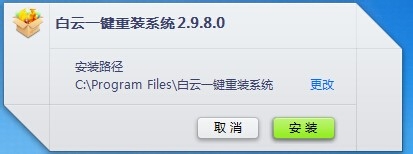
白云一键重装系统软件使用教程图1
选择需要重新安装的系统,并点击“一键极速重装”
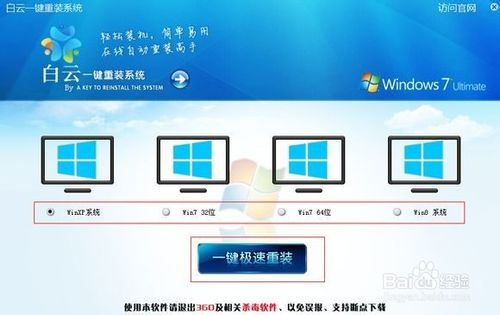
白云一键重装系统软件使用教程图2
点击“一键极速重装”后进入自动下载系统阶段,此时我们只需耐心等待系统下载完成即可。

白云一键重装系统软件使用教程图3
系统同步下载完成后,会弹出提示(倒计时20秒自动重启)重启开始重装系统的对话框,选择“是”即可马上重装。
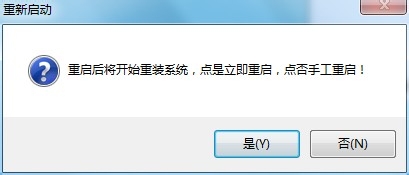
白云一键重装系统软件使用教程图4
重启后,会自动进入系统重装过程
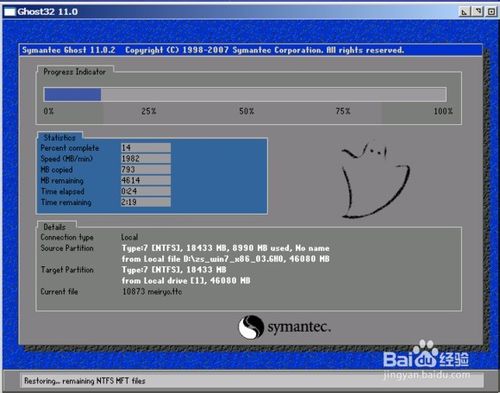
白云一键重装系统软件使用教程图5
经过第5步的ghost过程后会自动进入安装过程,就不上图片了
当第6步之后,系统就开始进入系统了

白云一键重装系统软件使用教程图6
大功告成!系统已经成功安装,从此再也不用担心电脑中毒了。。

白云一键重装系统软件使用教程图7
好了,以上就是小编为大家介绍的白云一键重装系统软件使用教程,白云一键重装系统软件使用教程到这里就全部结束了,相信大家都有一定的了解了吧,好了,如果大家还想了解更多的资讯敬请关注windows7之家官网吧。